- 1. Ge din dator en snabb omstart
- 2. Uppdatera din tangentbordsdrivrutin
- 3. Kör felsökaren
- 4. Besök verkstaden
- Åtgärda problem med utskriftsskärmen
Print Screen-tangenten på ditt Windows-tangentbord är ett praktiskt sätt att ta snabba skärmdumpar på din dator medan du arbetar. Även om det finns mer sofistikerade sätt att göra detta, är det definitivt det snabbaste att trycka på din Print Screen-knapp.
Men som det vanligtvis händer med det mesta av teknik, kan din Print screen-knapp ibland misslyckas med att göra de saker som den var designad för att göra. Och det är det exakta ämnet vi kommer att diskutera i den här artikeln. Låt oss titta på de olika sätten du kan försöka fixa dina utskriftsskärmproblem.
1. Ge din dator en snabb omstart
Du skulle bli förvånad över att veta om de olika typerna av problem en snabb PC-återställning kan bli av med. Tänk på slumpmässiga prestandaproblem, problem med internetanslutningen, drivrutiner som stängs av, etc. Så ge din dator en omstart och se om problemet med din utskriftsskärm kvarstår.
2. Uppdatera din tangentbordsdrivrutin
En drivrutin är en speciell programvara som får din stål- och plasthårdvara att ticka. Något som sätter själen i metallen kan man säga. Varje hårdvara på din PC – från tangentbordet och musen till högtalaren etc. – behöver en drivrutin för att utföra sin funktion. Så om tangentbordsdrivrutinen på din Windows-dator är inaktuell, då problem
För att uppdatera din tangentbordsdrivrutin, starta Enhetshanteraren. Gå till Start meny sökfältet, skriv in ”enhetshanteraren” och välj den bästa matchningen.
Därifrån utökar du Tangentbord högerklicka på tangentbordet och välj Uppdatera drivrutinen. Välj sedan Sök automatiskt efter drivrutiner— Om en ny uppdatering är tillgänglig kommer Enhetshanteraren att installera den automatiskt.
3. Kör felsökaren
Så användarvänligt som det är, är Windows-operativsystemet inte okänt för att falla för slumpmässiga buggar och fel.Microsoft äger detta faktum och packar många felsökningsverktyg för att ta itu med detta problem.
Ett sådant verktyg är Windows felsökare, en gratis app som kan leta efter och sedan åtgärda alla problem den hittar på några minuter. För att starta felsökning av Windows-tangentbord, gå till Inställningar genom att trycka på Windows-tangent + I knapp.
Därifrån väljer du System > Felsökning.
Välj sedan Andra felsökare och klicka på Springa knapp på tangentbordets hårdvara.
4. Besök verkstaden
Om ditt tangentbord har använts ett tag nu, då kan den vanliga matta-och-dragning som sker genom åren få din bärbara dator att agera konstigt. Tyvärr är att förlora funktionen hos vissa nycklar en del av den processen.
Min lokala teknikreparatör har räddat mig tillräckligt många gånger för att jag känner mig tvungen att rekommendera den här metoden. Ta bara din bärbara dator till närmaste IT-verkstad och be dem att byta ut din Print screen-nyckel mot en ny; om problemet berodde på den specifika nyckeln bör problemet lösas genom att få en ny nyckel.
Men om ingen av metoderna har fungerat hittills så är det kanske dags att beställa ett nytt tangentbord. Med det enorma utbudet av val idag, kommer de i billiga och massor också.
Åtgärda problem med utskriftsskärmen
Så, det handlar om att fixa dina problem med utskriftsskärmnyckeln på din bärbara Windows-dator, gott folk. Vanligtvis gör en av metoderna jobbet för mig och många andra jag känner. Det kommer förhoppningsvis att fungera i ditt fall också. Att förlora funktionen hos din bärbara dators nyckel är inte ovanligt – ibland kan faktiskt hela tangentbordet sluta fungera på Windows.
FAQ
Hur felsöker jag ett trasigt tangentbord?
För att starta Windows-tangentbordsfelsökningen, gå till Inställningar genom att trycka på Windows-tangenten + I-knappen. Därifrån väljer du System > Felsökning. Välj sedan Andra felsökare och klicka på knappen Kör tangentbordshårdvaran. 4. Besök verkstaden
Varför fungerar inte mitt bärbara tangentbord?
Om du inte kan komma in i BIOS har du förmodligen ett problem med din bärbara dator.Det sista som kan hindra ditt tangentbord från att fungera är problem med din faktiska bärbara dator. Det fungerar helt enkelt inte om datorn inte kan registrera anslutningen.
Hur fixar jag att min tangentbordsdrivrutin inte fungerar Windows 10?
Från startmenyn, sök och öppna Enhetshanteraren med tangentbordet på skärmen. Expandera tangentbordssektionen. Högerklicka på Tangentbord och gå till egenskaper. Klicka på Avinstallera. Klicka på Avinstallera igen. Välj Ja för att starta om. Starta om enheten. Drivrutinen bör automatiskt installeras på din enhet.
Fungerar tangentbordet och pekplattan fortfarande efter att skärmen bytts ut?
Ja Nej 2019-09-30 18:49 Efter att ha bytt ut en trasig skärm fungerade inte tangentbordet och pekplattan. Båda fungerar i BIOS, bakgrundsbelysningen tänds innan Winidows laddas men stängs sedan av vid inloggningsskärmen. Om du avinstallerar Synaptics-programvaran börjar pekplattan att fungera, men Windows insisterar på att uppdatera och pekplattan slutar fungera igen.
Varför kan jag inte skriva ut på min bärbara dator?
Felaktiga tangentbordsdrivrutiner kan också vara orsaken till att du inte kan använda utskriftsskärmsfunktionen. Det här problemet uppstår vanligtvis på bärbara datorer där du måste installera rätt drivrutin för ditt tangentbord för att alla nycklar ska fungera. Du bör gå över till tillverkarens webbplats och ladda ner de nödvändiga drivrutinerna i enlighet med detta.
Varför fungerar inte mitt tangentbord på Windows 10?
Det här problemet kan uppstå på grund av korrupta drivrutiner eller inställningar. Metod 1: Uppdatera tangentbordsdrivrutiner. a. Tryck på Windows-tangenten + X-tangenten och klicka på Enhetshanteraren. b. Klicka på Tangentbord. c. Högerklicka på tangentborden och klicka på Uppdatera drivrutinsprogramvara.
Hur fixar man kommandot PRINT SCREEN som inte fungerar i Windows 10?
Nu i den högra rutan i fönstret, scrolla ner för att ta reda på Tangentbord. Klicka nu på Tangentbord och klicka sedan på Kör den här felsökaren. Följ nu instruktionerna som visas på skärmen för att slutföra felsökningsprocessen och kontrollera sedan om kommandot Print Screen fungerar bra.
Varför fungerar inte min utskriftsskärm på mitt tangentbord?
Om ditt system har en felaktig, skadad eller föråldrad tangentbordsdrivrutin installerad kan det göra att Print Screen-tangenten slutar fungera. Du kan fixa detta genom att helt enkelt uppdatera drivrutinerna. Du kan uppdatera din tangentbordsdrivrutin från Enhetshanteraren.
Hur kan jag fixa mitt tangentbord som inte kan slås på?
Tills du får problemet löst kan du tillfälligt försöka ansluta ett externt USB-drivet tangentbord. Det borde få dig igång igen tills ytterligare hjälp kommer. Artificiell intelligens är ingen match med naturlig dumhet. Jag skulle gå och dubbelkolla anslutningen till moderkortet.
Hur tar jag bort ett tangentbord helt från min dator?
Tack. 1. Klicka på Start > sök efter ordet ”enhet” > klicka på ”Enhetshanteraren” > klicka på rullgardinsmenyn ”Tangentbord” > högerklicka på din ”tangentbord”-enhet > Avinstallera enhet 2. När du är klar, i samma ”Enhetshanteraren”-fönster, klicka på ”Åtgärd”-menyn överst > klicka på ”Sök efter maskinvaruändringar”
Hur fixar man ett trasigt klipp på ett tangentbord?
Sätt försiktigt in kabeln i kontakten. I detta fall går kabeln ovanför hållaren. Medan du håller i kabeln, tryck försiktigt tillbaka den trasiga klämman på plats. Du kan använda en liten skruvmejsel för det. Klämman sitter tätt i kontakten trots att den har två trasiga krokar. Säkra anslutningen med tejp och testa tangentbordet.


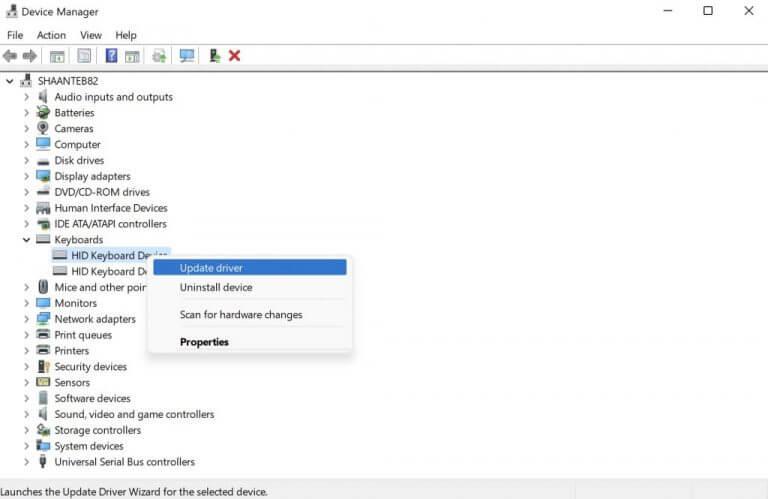
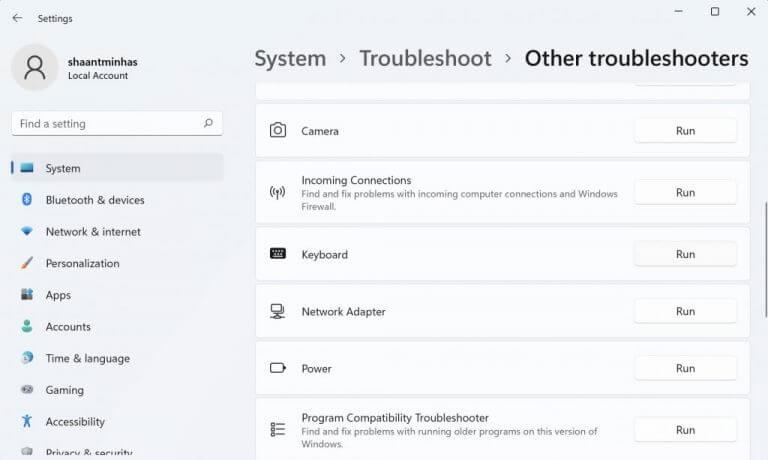




-on-windows-11-and-the-web.jpg)